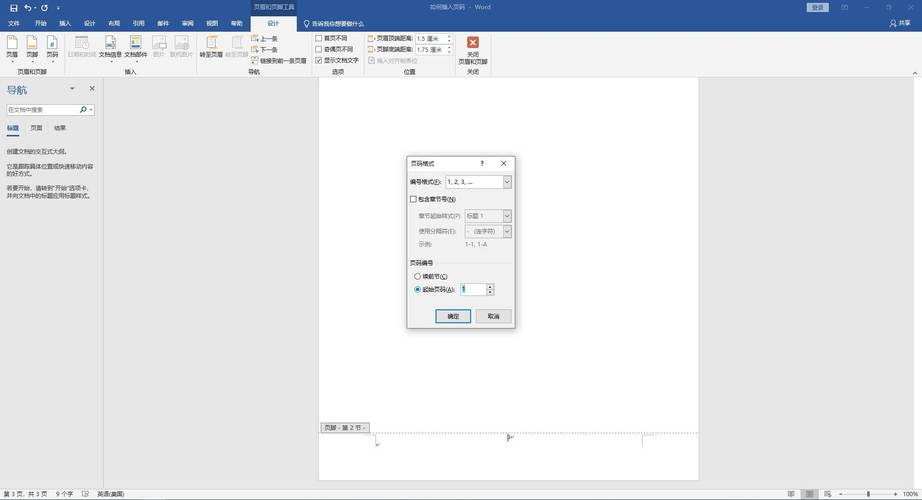Word 2003中从任意页开始设置页码的方法
在日常办公和学习中,经常需要使用Word文档进行文字编辑,为了便于阅读和参考,我们通常会在文档中添加页码,在某些情况下,我们希望页码不要从文档的第一页开始添加,而是从某一特定页面开始,封面或目录不需要页码,但正文部分需要,本文将详细介绍如何在Word 2003中从任意页开始设置页码。
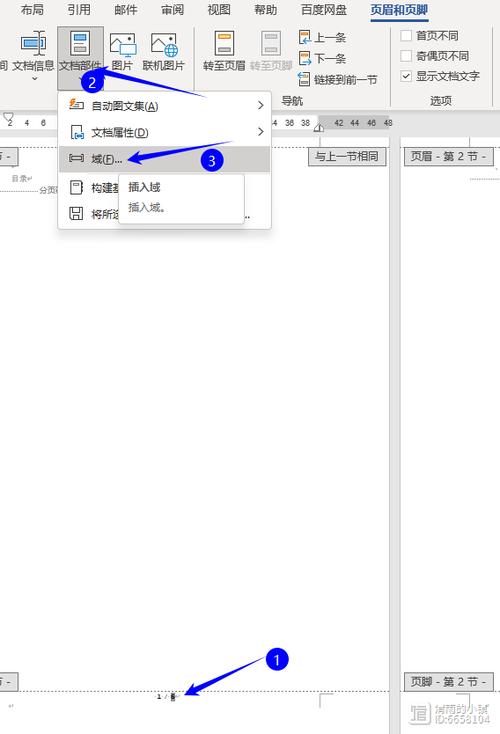
步骤详解
1、打开Word 2003:启动Word 2003软件,并打开你需要编辑的文档。
2、定位光标:将鼠标的光标移动到你想要开始设置页码的页面顶端,如果你希望从第三页开始设置页码,就将光标移到第三页的顶部。
3、插入分隔符:点击菜单栏中的“插入”选项,在下拉菜单中找到并点击“分隔符”,在弹出的对话框中选择“分节符类型”下的“下一页”,然后点击确定按钮,这一步操作会在当前页面前插入一个分节符,使得之后的页面成为新的一节,从而可以独立设置页码。
4、进入页眉和页脚编辑模式:点击菜单栏中的“视图”选项,然后在下拉菜单中选择“页眉和页脚”,文档会进入页眉和页脚编辑模式。
5、取消与前一节的链接:在页眉和页脚的工具栏中,点击“链接到前一个”按钮(或者选择“同前节”选项),确保该按钮处于未选中状态,这一步操作是为了断开当前节与前一节的链接,使我们可以独立设置页码。
6、插入页码并设置起始页码:点击菜单栏中的“插入”选项,在下拉菜单中选择“页码”,在弹出的对话框中,点击“格式”按钮,打开“页码格式”对话框,在该对话框中,勾选“起始页码”选项,并在后面的输入框中输入数字1,然后点击确定按钮保存设置。
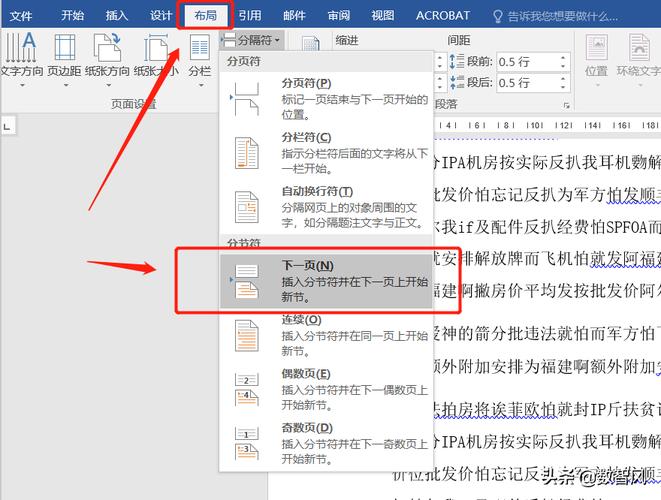
7、调整页码位置:返回文档后,你会看到页码已经成功插入到指定页面,并且以1作为起始页码,如果需要调整页码的位置(如居中、靠左或靠右),可以在页眉和页脚编辑模式下进行相应的操作。
8、退出编辑模式:完成所有设置后,双击文档的正文区域即可退出页眉和页脚编辑模式,返回正常的文档编辑状态。
通过以上步骤,你就可以在Word 2003中轻松实现从任意页开始设置页码的功能了,这种方法不仅适用于正文内容之前有封面或目录的情况,还可以根据实际需求灵活调整页码的起始位置,无论是撰写报告、论文还是制作手册等文档,掌握这一技巧都将大大提高你的工作效率和文档的专业度。
以上就是关于“word2003怎么从任意页设置页码”的问题,朋友们可以点击主页了解更多内容,希望可以够帮助大家!